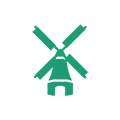Co to jest WordPress? Jak stworzyć stronę na WordPress?

Zastanawiasz się co to jest WordPress CMS i jak stworzyć stronę na WordPress? WordPress obsługuje 27% wszystkich witryn w internecie! Przeczytaj ten post, żeby się dowiedzieć o nim więcej.
Co to jest WordPress CMS?
System zarządzania treścią WordPress CMS to najpopularniejsze oprogramowanie do zarządzania stroną internetową na świecie. Początkowo był kojarzony tylko ze skryptem do postawienia swojego bloga, jednak obecnie WordPress CMS jest używany jako oprogramowanie do tworzenia dowolnego typu strony internetowej, od blogów, przez strony firmowe i sklepy internetowe, aż po strony społecznościowe.
WordPress jako oprogramowanie jest rozwijane przez ochotników i jest samo w sobie darmowe. Także każdy może pobrać i używać całkowicie za darmo WordPressa z oficjalnej strony wordpress.org (link).
Co to jest WordPress? w czym pomaga?
WordPress, jak i każdy inny system CMS (ang. Content Management System), pomaga z wszystkimi aspektami związanymi z zarządzaniem stroną, między innymi:
- tworzenie i publikacja treści
- określanie poziomu dostępu do wybranych stron
- zarządzanie biblioteką obrazków
- zarządzanie wyglądem witryny
- zarządzanie użytkownikami i rolami tych użytkowników np. administrator, redaktor, zwykły użytkownik
- zarządzanie komentarzami
- zarządzanie adresami URL podstron i tworzenie mapy adresów wszystkich podstron
Dzięki temu użytkownicy, którzy mniej się znają na tworzeniu stron internetowych od strony kodowania, moga sami za pomocą WordPressa „wyklikiwać” treść i wygląd swojej witryny. Jednak również osoby znające HTMLa i CSSa (języki tworzenia stron internetowych), dzięki WordPressowi będą sprawniej i wygodniej zarządzać witryną.
Panel dodawania nowej strony wygląda tak:
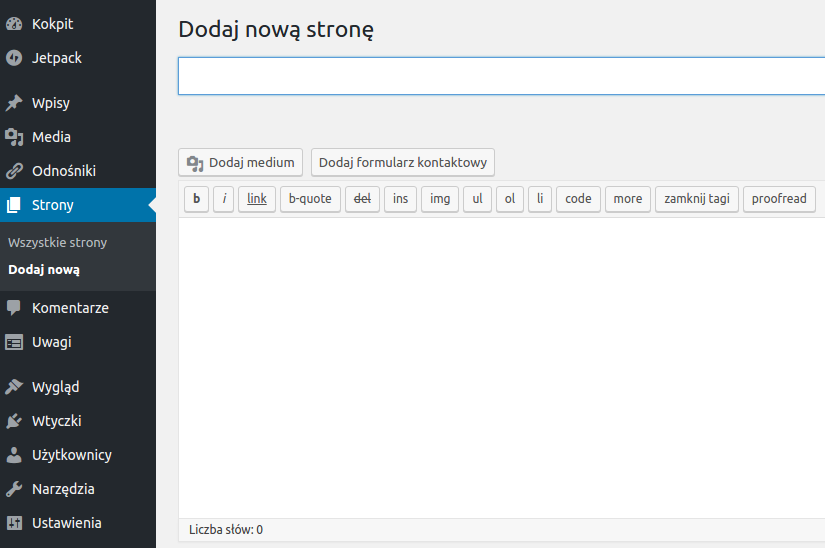
Co to jest WordPress? Jak stworzyć stronę na WordPress?
Instalacja WordPressa ściągniętego z oficjalnej strony (jako spakowane archiwum) będzie wymagać trochę więcej wiedzy niż tylko pare kliknięć. Zdecydowanie łatwiej będzie stworzyć konto na stronie wordpress.com (link). To będzie najprostsze, ale nie będziesz mieć pełnej kontroli nad swoim WordPressem. Na przykład w bezpłatnym planie taryfowym będziesz mieć wybór szablonu z pośród kilkuset podstawowych, ale z tylko podstawowymi opcjami dostosowania do swoim upodobań oraz będą się wyświetlać reklamy. Za 3 dolary na miesiąc znikną reklamy i będziesz mieć 6GB na pliki.
Dopiero od 8 dolarów na miesiąc będziesz mieć możliwość wstawiania reklam, żeby monetyzować ruch na swojej stronie. Jednak nawet w najdroższym planie taryfowym nie wgrasz swojego szablonu WordPress. Zawsze będziesz mógł wybrać tylko spośród udostępnionego zbioru szablonów. Także zapomnij o zleceniu wykonania szablonu tylko dla Ciebie lokalnej firmie, czy kupieniu gotowca w sklepie z szablonami do WordPressa.
Własny hosting pod WordPress
Pośrednim rozwiązaniem jest wykupienie swojego hostingu (miejsca na serwerze na którym będziesz trzymać swoją stronę) i zainstalowanie WordPressa autoinstallatorem, dzięki któremu zrobisz to bardzo szybko i łatwo. Jeśli nie chcesz dużo wydawać na start to dobrze jest wybrać tani hosting z panelem zarządzania „DirectAdmin”, dzięki któremu będziesz mieć dostęp do wielu funkcji przydatnych przy zarządzaniu stroną. Taki hosting znajdziesz TUTAJ. Wtedy będziesz mógł zainstalować dowolny darmowy lub płatny szablon, niezależnie czy zrobiony specjalnie dla Ciebie, czy kupiony w sklepie takim jak Themeforest, czy Mojomarketplace.
Podczas instalacji WordPress CMS tworzona jest baza danych, w której przetrzymywane będą Twoje treści i wszystkie inne ustawienia Twojego WordPressa. Kopiowane są też pliki WordPressa do wybranej przez Ciebie lokalizacji.
Ważne: tak jak napisałem w poście Zabezpieczanie WordPress – 8 porad z bezpieczeństwa, podczas instalacji nie korzystaj z loginu o nazwie admin!
Jeśli używasz autoinstallatora to baza danych z WordPresem zostanie połączona automatycznie, więc po zakończeniu instalacji, wystarczy przejść do formularza logowania do panelu administratora i zalogować się danymi podanymi podczas instalacji. Na starcie Twój WordPress będzie działał z domyślnym szablonem. Twoim zadaniem będzie zainstalować odpowiednie pluginy WordPress i zainstalować wybrany szablon WordPress – albo darmowy z publicznego katalogu, albo płatny, a następnie dostosować go do swoich preferencji. Następnie pozostanie napisać i opublikować treść stron.
Instalacja WordPress CMS i co dalej?
Jeśli właśnie zainstalowałeś WordPress i nie wiesz co dalej, to koniecznie przeczytaj Jaki Plugin WordPress pownieneś zainstalować?.
Posty do dalszej lektury:
- WordPress Multisite – Włączanie krok po kroku
- Zabezpieczanie WordPress – 8 porad z bezpieczeństwa
- Podfoldery lub Subdomeny – Zmiana w WordPress Multisite
- Jaki Plugin WordPress pownieneś zainstalować?
- Instalacja szablonu WordPress – 3 sposoby
- WordPress Gutenberg – Nowy edytor WYSIWYG
- Jak założyć bloga WordPress krok po kroku?
- Szablony WordPress po polsku
- Aktualizacja do WordPress 5 – bać się nowego edytora?